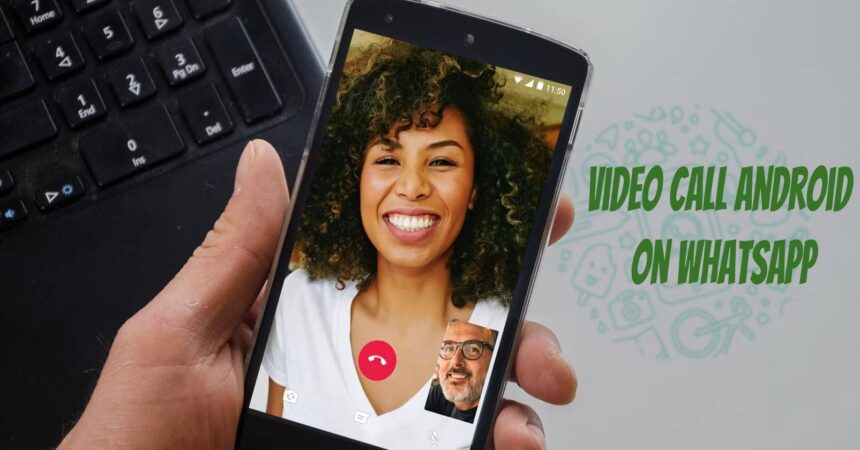व्हाट्सएप पर एंड्रॉइड वीडियो कॉल: काफी समय तक अफवाह रहने के बाद आखिरकार व्हाट्सएप का वीडियो कॉल फीचर ऐप के बीटा वर्जन में आ गया है। इसके वॉयस कॉलिंग फीचर के समान, वीडियो कॉलिंग भी निर्बाध रूप से काम करती है। उपयोगकर्ता अब सीधे अपने व्हाट्सएप मैसेंजर से वीडियो चैट शुरू कर सकते हैं। सुविधा तक तुरंत पहुंचने के लिए, किसी को बस अपने एंड्रॉइड स्मार्टफोन पर नवीनतम बीटा संस्करण एपीके फ़ाइल इंस्टॉल करनी होगी। एक बार इंस्टॉल हो जाने पर, आप अपने दोस्तों और प्रियजनों के साथ आसानी से वीडियो चैट कर सकते हैं।
व्हाट्सएप वीडियो कॉल सुविधा कैसे प्राप्त करें, इस पर चर्चा शुरू करने के लिए, आइए सबसे पहले लोकप्रिय मैसेजिंग ऐप में इस नए जुड़ाव पर प्रकाश डालें। फेसबुक द्वारा इसके अधिग्रहण के बाद से, व्हाट्सएप का पहला महत्वपूर्ण अपडेट वॉयस कॉलिंग फीचर की शुरुआत थी, जिसे इसकी गुणवत्ता और विश्वसनीयता के कारण उपयोगकर्ताओं द्वारा खूब सराहा गया था। पिछले कुछ वर्षों में, ऐप में लगातार सुधार हो रहा है और यह स्थिरता और प्रदर्शन संवर्द्धन के साथ-साथ सभी मैसेजिंग के लिए एंड-टू-एंड एन्क्रिप्शन की पेशकश कर रहा है। हालांकि यह पूरी तरह से स्पष्ट नहीं है कि वीडियो कॉल के लिए कौन सी गोपनीयता सेटिंग्स होंगी, उपयोगकर्ता अपनी सुरक्षा सुनिश्चित करने के लिए अतिरिक्त उपायों की उम्मीद कर सकते हैं। व्हाट्सएप वीडियो कॉल के साथ, आप उसी सहज अनुभव और सुचारू कामकाज की उम्मीद कर सकते हैं जो आपको वॉयस कॉल सुविधा के साथ प्राप्त हुआ था।
यदि आप व्हाट्सएप वीडियो कॉल को सक्रिय करने में रुचि रखते हैं, तो यह ध्यान रखना महत्वपूर्ण है कि दोनों उपयोगकर्ताओं के पास व्हाट्सएप का बीटा संस्करण इंस्टॉल होना चाहिए, क्योंकि यह वह संस्करण है जिसमें वीडियो कॉल सुविधा शामिल है। यदि आप तुरंत अपने एंड्रॉइड स्मार्टफोन पर यह सुविधा प्राप्त करना चाहते हैं, तो नीचे दिए गए चरणों का पालन करें।
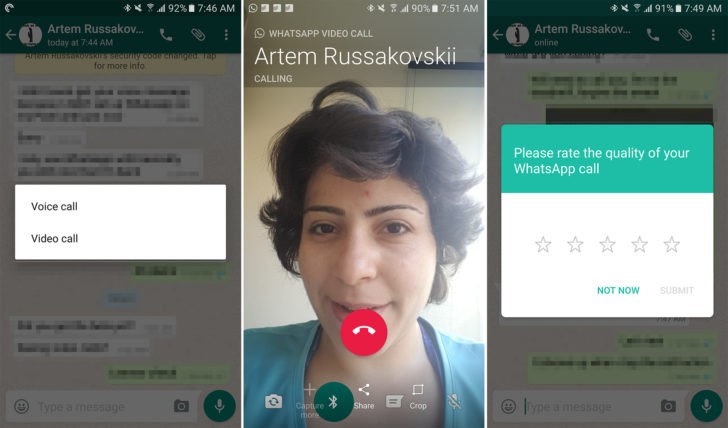
व्हाट्सएप पर वीडियो कॉल एंड्रॉइड सक्रिय करें
- अपने एंड्रॉइड डिवाइस से व्हाट्सएप के किसी भी मौजूदा संस्करण को अनइंस्टॉल करें।
- अगला, डाउनलोड करें व्हाट्सएप वीडियो कॉल एपीके फ़ाइल.
- एपीके फ़ाइल को अपने फ़ोन में स्थानांतरित करें, फिर इंस्टॉलेशन शुरू करने के लिए अपने फ़ोन के फ़ाइल प्रबंधक से फ़ाइल खोलें।
- यदि संकेत दिया जाए, तो अज्ञात स्रोतों से इंस्टॉलेशन सक्षम करें और व्हाट्सएप बीटा संस्करण इंस्टॉल करना समाप्त करें।
- एक बार इंस्टॉल हो जाने पर, अपने ऐप ड्रॉअर से व्हाट्सएप खोलें और अपनी स्क्रीन पर दिए गए निर्देशों का पालन करके सेटअप प्रक्रिया पूरी करें।
- एक बार सेटअप पूरा हो जाने पर, कोई भी चैट खोलें और कॉल बटन चुनें। फिर आप चुन सकते हैं कि वॉयस कॉल करना है या वीडियो कॉल करना है।
- इतना ही! अब आपको ऐप के भीतर व्हाट्सएप वीडियो कॉल सुविधा का उपयोग करने में सक्षम होना चाहिए।
और जानें संदेशों का बैकअप और पुनर्स्थापना कैसे करें: एंड्रॉइड स्मार्टफोन और टैबलेट, तथा कॉल लॉग बैकअप पुनर्स्थापित करें.
नीचे टिप्पणी अनुभाग में लिखकर बेझिझक इस पोस्ट से संबंधित प्रश्न पूछें।